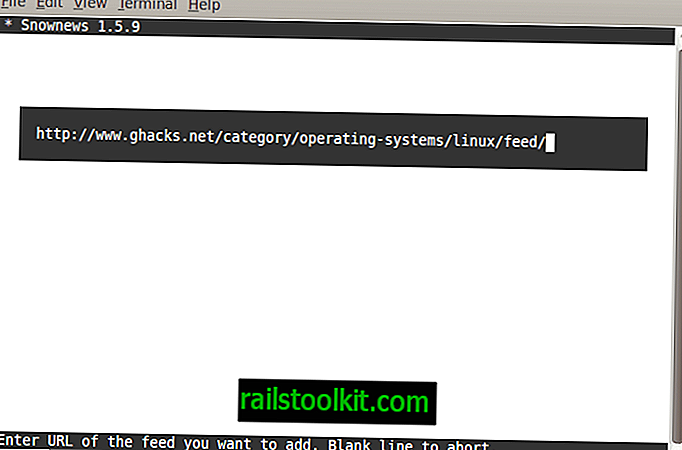Edytor zasad grupy gpedit.msc jest dostępny tylko w wersjach Professional i Enterprise systemów operacyjnych Windows 10.
Edytor nie jest zawarty w Windows 10 Home; Podczas gdy możliwe jest dokonywanie wielu zmian bezpośrednio w Rejestrze, korzystanie z Edytora zasad grupy jest często wygodniejsze, szczególnie jeśli chodzi o wykrywanie nowych ustawień lub wprowadzanie wielu zmian.
Niektóre samouczki w Internecie zawierają tylko instrukcje Edytora zasad grupy. Użytkownicy domowi muszą w tych przypadkach wyszukać klucze rejestru powiązane z zasadami, aby wprowadzić zmiany w komputerach z systemem Windows 10 Home.
Użytkownicy systemu Windows 10 Home mogą w przeszłości instalować programy innych firm, takie jak Policy Plus, aby zintegrować obsługę zasad grupy w domowych wersjach systemu Windows.
Aktualizacja : Metoda opisana poniżej dodaje GUI Edytora zasad grupy do systemu operacyjnego, ale nie funkcjonalność.
Włącz edytor zasad grupy w systemie Windows 10 Home

Użytkownik Reddit opublikował dziś skrypt wsadowy na płycie systemu Windows 10 w witrynie, która umożliwia Edytor zasad grupy bezpośrednio w systemach Windows 10 Home.
Pamiętaj, że do działania wymagane są podwyższone uprawnienia, ponieważ używa DISM.
Oto skrypt:
@echo wyłączone
pushd "% ~ dp0"
katalog / b% SystemRoot% \ servicing \ Packages \ Microsoft-Windows-GroupPolicy-ClientExtensions-Package ~ 3 * .mum> List.txt
katalog / b% SystemRoot% \ servicing \ Packages \ Microsoft-Windows-GroupPolicy-ClientTools-Package ~ 3 * .mum >> List.txt
dla / f %% i in ('findstr / i. List.txt 2 ^> nul') wykonaj polecenie remove / online / norestart / add-package: "% SystemRoot% \ servicing \ Packages \ %% i"
pauza
Utworzyłem plik i spakowałem go. Możesz go pobrać, klikając następujący link: windows-10-home-group-policy.zip
Uwaga: jeśli masz problemy z pobraniem pliku, pobierz go z tego linku.
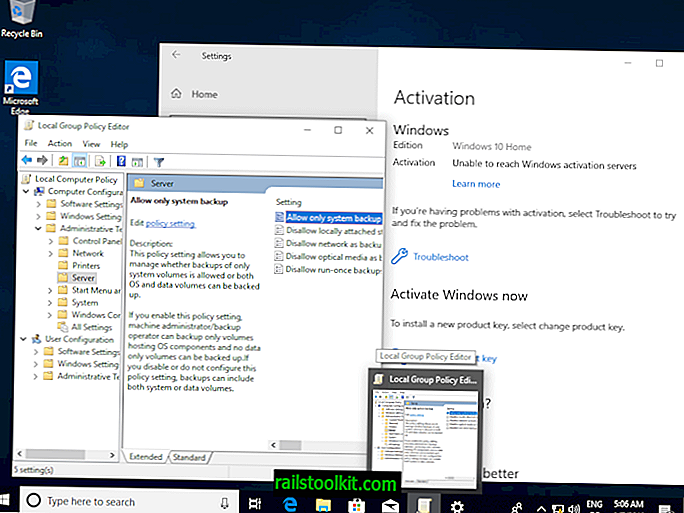
Aby włączyć gpedit.msc w systemie Windows 10 Home, wystarczy wykonać następujące czynności.
- Przed dokonaniem zmiany należy utworzyć kopię zapasową systemu. Przetestowałem to na wielu komputerach domowych z systemem Windows 10 i maszynach wirtualnych i działało za każdym razem bez problemów. Jednak chcesz być po bezpiecznej stronie rzeczy, więc wykonaj kopię zapasową przed uruchomieniem pliku wsadowego.
- Wypakuj archiwum w swoim systemie za pomocą wbudowanego programu do rozpakowywania zip lub darmowego programu innej firmy, takiego jak Bandizip lub 7-Zip.
- Kliknij plik wsadowy prawym przyciskiem myszy, gpedit-windows-10-home.bat to nazwa, jeśli pobrałeś wersję archiwalną i wybierz „uruchom jako administrator” z menu kontekstowego.
- Poczekaj, aż polecenia zaczną działać.
- Naciśnij dowolny przycisk na klawiaturze, gdy zostaniesz o to poproszony, aby zamknąć okno wiersza polecenia. Edytor zasad grupy powinien być teraz dostępny.
- Otwórz Start, wpisz gpedit.msc i sprawdź, czy w wyniku tego wyskoczy.
Teraz Ty : czy korzystasz z Edytora zasad grupy?